როგორ გავხადოთ ფანჯარა ხილული Windows 10-ის ყველა ვირტუალურ სამუშაო მაგიდაზე
Windows 10-ს აქვს საინტერესო ფუნქცია სახელწოდებით Task View. ეს საშუალებას აძლევს მომხმარებელს ჰქონდეს ვირტუალური დესკტოპები, რომელიც მომხმარებელს შეუძლია გამოიყენოს აპების სამართავად და ფანჯრების გასახსნელად. შესაძლებელია ფანჯრების გადატანა ვირტუალურ სამუშაო კომპიუტერებს შორის, რათა მათ სასარგებლო გზა მოაწყონ. Windows 10-ის საიუბილეო განახლებით, Microsoft-მა შესაძლებელი გახადა ფანჯრის ხილვა თითოეულ ვირტუალურ სამუშაო მაგიდაზე. ვნახოთ, როგორ შეიძლება ამის გაკეთება.
რომ გახადეთ ფანჯარა ხილული Windows 10-ის ყველა ვირტუალურ სამუშაო მაგიდაზე, მიჰყევით ქვემოთ მოცემულ ინსტრუქციას.
-
შექმენით რამდენიმე ვირტუალური სამუშაო მაგიდა, თუ ჯერ არ დაგიმატებიათ.

- გახსენით აპლიკაციის მაგალითი, რომელიც გსურთ გახადოთ ხილული ყველა ვირტუალურ სამუშაო მაგიდაზე. მაგალითად, დავუშვათ, რომ ეს არის Notepad:
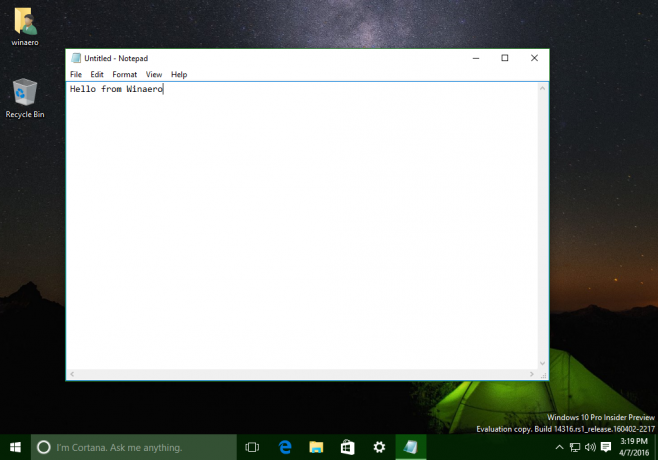
- ახლა დააჭირეთ გაიმარჯვე + ჩანართი მალსახმობების ღილაკები Task View ინტერფეისის გასახსნელად. რჩევა: Windows 10-ში ვირტუალური სამუშაო მაგიდის სამართავად იხილეთ Hotkeys (Task View).

- დააწკაპუნეთ მარჯვენა ღილაკით Notepad ფანჯრის მინიატურაზე Task View-ში. კონტექსტურ მენიუში აირჩიეთ აჩვენეთ ეს ფანჯარა ყველა სამუშაო მაგიდაზე:

ეს გახდის Notepad-ის მიმდინარე ფანჯარას ხილულს ყველა ვირტუალურ სამუშაო მაგიდაზე. გარდა ამისა, შეგიძლიათ ჩართოთ ეს ვარიანტი ამ აპიდან ფანჯრების ჩვენება ყველა სამუშაო მაგიდაზე. ეს ხდის Notepad-ის ყველა შემთხვევას ხილულს Windows 10-ის ყველა ვირტუალურ სამუშაო მაგიდაზე: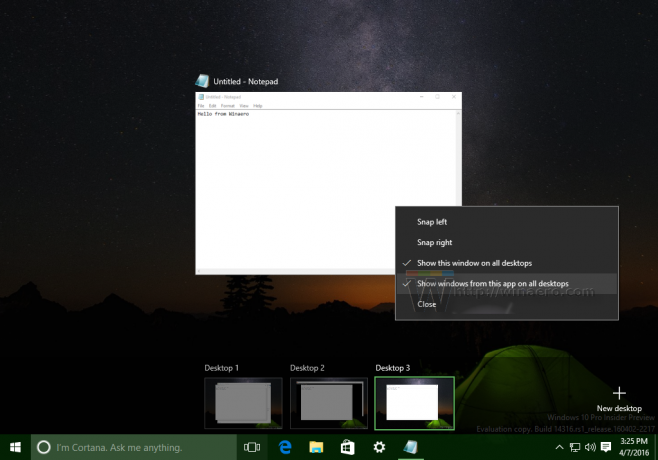
თქვენ დაასრულეთ. შედეგი იქნება შემდეგი:
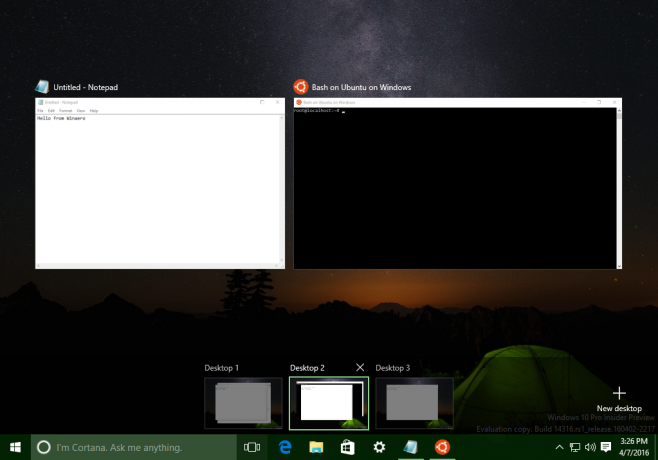

Notepad აპი ახლა გამოჩნდება ყველა სამუშაო მაგიდაზე.
Ის არის. რას ფიქრობთ ამ თვისებაზე? ნამდვილად გგონიათ ვირტუალური დესკტოპები სასარგებლო თუ ეს მათ შორის შრომატევადი გადართვაა?


